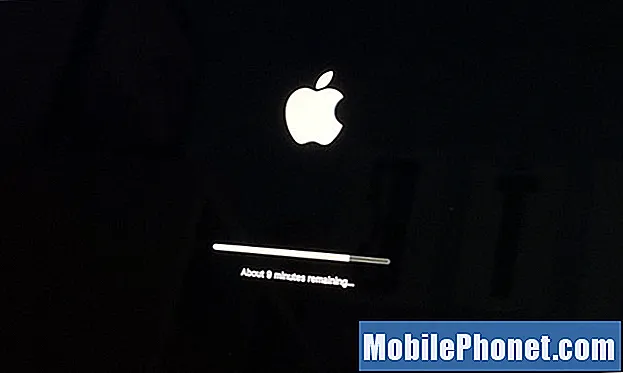NộI Dung
Lỗi 924 là một trong nhiều vấn đề của Cửa hàng Play mà người dùng Android đã gặp phải trong một thời gian dài. Loại sự cố này tương tự như các sự cố Cửa hàng Play ngăn thiết bị tải xuống và cập nhật ứng dụng. Nhưng điều đáng mừng là không phải tất cả các ứng dụng trên Play Store đều bị ảnh hưởng bởi mã lỗi này, thay vào đó, chỉ những ứng dụng nổi tiếng như: Facebook, Skype, Clash of Clans, Viber, v.v.
Trong hướng dẫn này, chúng tôi phải giải quyết vấn đề này và xác định lý do tại sao lỗi này xảy ra trên điện thoại của bạn. Đây chỉ là một vấn đề liên quan đến phần mềm và nó có thể được khắc phục thông qua các thủ tục khắc phục sự cố đơn giản. Vì vậy, nếu bạn là người dùng Samsung Galaxy S9 và bạn chưa gặp sự cố này trên điện thoại của mình trước đây, thì chúng tôi khuyên bạn nên tiếp tục đọc bài đăng này vì nó có thể giúp ích cho bạn trong tương lai.
Trước bất kỳ điều gì khác, nếu bạn gặp sự cố khác với thiết bị của mình, hãy thử duyệt qua trang khắc phục sự cố của chúng tôi vì chúng tôi đã giải quyết một số sự cố với thiết bị này. Kỳ lạ là chúng tôi đã xuất bản một bài đăng giải quyết các vấn đề tương tự. Hãy thử tìm các vấn đề có các triệu chứng tương tự với những gì bạn hiện có và thoải mái sử dụng các giải pháp mà chúng tôi đã đề xuất. Nếu chúng không phù hợp với bạn hoặc nếu bạn vẫn cần chúng tôi trợ giúp, hãy điền vào bảng câu hỏi của chúng tôi và nhấn gửi để liên hệ với chúng tôi.
Sửa Galaxy S9 với lỗi 924 trên Cửa hàng Play
Bây giờ, đây là những điều bạn cần làm để khắc phục sự cố này trên Samsung Galaxy S9 của mình.
- Thực hiện Soft Reset.
- Xóa dữ liệu và bộ nhớ cache của Cửa hàng Play.
- Đặt lại Cài đặt mạng.
- Xóa tài khoản Google và Samsung.
- Thực hiện khôi phục cài đặt gốc.
Hãy để tôi giải thích ngắn gọn về lý do tại sao bạn cần làm những điều này…
Giải pháp đầu tiên: Thực hiện Soft Reset
Trước bất kỳ điều gì khác, chúng tôi sẽ phải loại bỏ nghi ngờ rằng trục trặc trong hệ thống đang gây ra sự cố. Không giống như khởi động lại thông thường, cách này hiệu quả hơn vì nó sẽ làm mới bộ nhớ của điện thoại và tải lại tất cả các dịch vụ ứng dụng đang chạy trong nền. Làm theo bước sau:
- Nhấn và giữ đồng thời phím Giảm âm lượng và Nguồn trong 10 giây trở lên và đợi cho đến khi thiết bị khởi động lại.
Khi điện thoại đã khởi động lại, hãy mở Play Store và thử tải xuống một ứng dụng và xem lỗi 924 có còn hiển thị hay không. Nếu đúng, hãy chuyển sang quy trình tiếp theo.
CŨNG ĐỌC: Cách sửa lỗi Cửa hàng Google Play 103 trên Samsung Galaxy S9
Giải pháp thứ hai: Xóa dữ liệu và bộ nhớ cache của Cửa hàng Play
Nếu bộ nhớ đệm và dữ liệu của ứng dụng đã lỗi thời hoặc bị hỏng thì có khả năng điện thoại sẽ hoạt động không bình thường. Vì vậy, lần này, chúng tôi khuyên bạn nên đưa Cửa hàng Play của mình trở lại cài đặt mặc định bằng cách xóa tất cả bộ nhớ cache và dữ liệu của nó. Mặc dù không có gì đảm bảo liệu sự cố sẽ được giải quyết sau phương pháp này hay không nhưng nếu các tệp và dữ liệu bị hỏng gây ra nó, thì quy trình này sẽ khắc phục sự cố. Đây là cách nó được thực hiện:
- Từ Màn hình chính, hãy vuốt lên trên một vị trí trống để mở khay Ứng dụng.
- Nhấn vào Cài đặt> Ứng dụng.
- Để hiển thị các ứng dụng được cài đặt sẵn, hãy nhấn vào Menu> Hiển thị ứng dụng hệ thống.
- Tìm và nhấn vào Cửa hàng Google Play.
- Nhấn vào Bộ nhớ> XÓA CACHE> XÓA DỮ LIỆU> XÓA.
Khi quá trình đặt lại ứng dụng hoàn tất, hãy thử tải xuống một ứng dụng để biết lỗi 924 có còn xuất hiện hay không.
Giải pháp thứ ba: Đặt lại cài đặt mạng
Một khả năng khác mà chúng ta cần loại trừ là lỗi 924 có thể do sự cố kết nối gây ra. Khi bạn đang tải xuống một ứng dụng, kết nối phải ổn định vì đôi khi ứng dụng hoặc một số tệp của ứng dụng bị hỏng khi kết nối bị ngắt trong quá trình tải xuống hoặc cài đặt. Hãy thử làm mới cài đặt kết nối của điện thoại bằng cách thực hiện quy trình sau:
- Từ Màn hình chính, hãy vuốt lên trên một chỗ trống để mở Ứng dụng cái mâm.
- Nhấn vào Cài đặt > Quản lý chung > Cài lại > Đặt lại Cài đặt mạng.
- Nhấn vào ĐẶT LẠI CÀI ĐẶT.
- Nếu bạn đã thiết lập mã PIN, hãy nhập mã đó.
- Nhấn vào ĐẶT LẠI CÀI ĐẶT. Sau khi hoàn tất, một cửa sổ xác nhận sẽ xuất hiện.
Sau đó, hãy mở Play Store và xem lỗi 924 có còn xuất hiện hay không và nếu lỗi vẫn xảy ra thì có thể là lỗi liên quan đến tài khoản.
CŨNG ĐỌC: Cách sửa lỗi Cửa hàng Google Play lỗi 492 trên Samsung Galaxy S9
Giải pháp thứ tư: Thực hiện Khôi phục cài đặt gốc
Nếu không có quy trình nào được đề cập ở trên có thể giải quyết được sự cố thì bạn không có lựa chọn nào khác ngoài việc đặt lại điện thoại của mình. Giống như các ứng dụng được cài đặt sẵn khác, Cửa hàng Google Play cũng là một ứng dụng hoặc dịch vụ cốt lõi được nhúng vào chương trình cơ sở và nó cũng dễ bị tấn công bởi bất kỳ sự cố phần sụn nào. Vì vậy, những gì chúng tôi sẽ làm bây giờ là đặt lại thiết bị của bạn. Bằng cách này, điện thoại của bạn sẽ trở lại mặc định ban đầu và tất cả các lỗi trong hệ thống cũng như các tệp đã lưu và dữ liệu được lưu trên điện thoại của bạn sẽ bị xóa.
Tuy nhiên, trước khi thực hiện theo các bước, chúng tôi khuyên bạn nên tạo bản sao lưu để có thể khôi phục tệp của mình sau khi sự cố được khắc phục. Sau khi sao lưu, hãy thử xóa tài khoản Google và Samsung trước tiên của bạn để Samsung Galaxy S9 của bạn không bị khóa. Dưới đây là cách đặt lại điện thoại của bạn:
- Sao lưu dữ liệu trên bộ nhớ trong. Nếu bạn đã đăng nhập vào tài khoản Samsung trên thiết bị, bạn đã kích hoạt Chống trộm và sẽ cần thông tin đăng nhập Samsung của bạn để hoàn tất quá trình thiết lập lại chính.
- Tắt thiết bị.
- Nhấn và giữ Tăng âm lượng chìa khóa và Bixby , sau đó nhấn và giữ phím Quyền lực Chìa khóa.
- Khi logo Android màu xanh lá cây hiển thị, hãy nhả tất cả các phím (‘Cài đặt bản cập nhật hệ thống’ sẽ hiển thị trong khoảng 30 - 60 giây trước khi hiển thị các tùy chọn menu khôi phục hệ thống Android).
- Nhấn nút Giảm âm lượng phím nhiều lần để đánh dấu "xóa sạch dữ liệu / khôi phục cài đặt gốc".
- nhấn Quyền lực để chọn.
- Nhấn nút Giảm âm lượng cho đến khi đánh dấu "Có - xóa tất cả dữ liệu người dùng".
- nhấn Quyền lực để chọn và bắt đầu thiết lập lại chính.
- Khi quá trình thiết lập lại chính hoàn tất, "Hệ thống khởi động lại ngay bây giờ" được đánh dấu.
- Nhấn nút Phím nguồn để khởi động lại thiết bị.
Tôi hy vọng rằng hướng dẫn khắc phục sự cố này đã giúp bạn khắc phục lỗi Cửa hàng Play 924 trên Samsung Galaxy S9 của mình. Chúng tôi sẽ đánh giá cao nếu bạn đã giúp chúng tôi truyền bá thông tin, vì vậy hãy chia sẻ bài đăng này nếu bạn thấy hữu ích. Cảm ơn bạn rất nhiều vì đã đọc!
Kết nối với chúng tôi
Chúng tôi luôn cởi mở với các vấn đề, câu hỏi và đề xuất của bạn, vì vậy hãy liên hệ với chúng tôi bằng cách điền vào biểu mẫu này. Đây là một dịch vụ miễn phí mà chúng tôi cung cấp và chúng tôi sẽ không tính phí bạn một xu cho nó. Nhưng xin lưu ý rằng chúng tôi nhận được hàng trăm email mỗi ngày và chúng tôi không thể trả lời từng email một. Nhưng hãy yên tâm, chúng tôi đã đọc mọi tin nhắn mà chúng tôi nhận được. Đối với những người mà chúng tôi đã giúp đỡ, vui lòng quảng bá bằng cách chia sẻ bài đăng của chúng tôi cho bạn bè của bạn hoặc chỉ cần thích trang Facebook của chúng tôi hoặc theo dõi chúng tôi trên Twitter.
BÀI ĐĂNG LIÊN QUAN:
- Cách sửa lỗi Cửa hàng Google Play lỗi 403 trên Samsung Galaxy S9
- Cách sửa lỗi Cửa hàng Google Play 498 trên Samsung Galaxy S9 của bạn
- Cách sửa lỗi Cửa hàng Google Play 101 trên Samsung Galaxy S9 của bạn